Stop meldingen van het onderbreken van muziek op iPhone 2022
Ben je ooit naar een huisfeest geweest waar je je iOS-apparaat via Bluetooth hebt aangesloten om naar muziek te luisteren?
Zo ja, dan heb je misschien de irritatie ervaren die gepaard gaat met de meldingen op de iPhone.
Elke keer dat er een melding op je telefoon binnenkomt, vindt audio ducking plaats waarbij het afspelen van muziek wordt verlaagd en het meldingsvolume stijgt.
Om te voorkomen dat dit u overkomt, volgt u deze handleiding waarin we drie eenvoudige manieren delen om te voorkomen dat meldingen muziek op iPhone of iPad onderbreken.
Inhoud
Stop meldingen van het onderbreken van muziek op de iPhone
Ring/Stille schakelaar
De eerste en snelste optie is om de schakelknop te gebruiken en deze naar beneden te klappen om de iPhone stil te maken.
Hiermee ontvang je nog steeds iOS-meldingen, maar in de stille modus en muziek blijft spelen zonder enige onderbrekingen.
Voor inkomende oproepen wordt de muziek gepauzeerd, maar er is geen beltoon en het nummer wordt hervat nadat de verbinding is verbroken.
Voorgestelde lezen: Vergrootglas op iPhone inschakelen en gebruiken als vergrootglas
Niet storen
Nog een goede manier om meldingen op de iPhone te dempen. Deze methode biedt meer functies in vergelijking met de eerste.
Om Niet storen in te schakelen, gaat u naar de app Instellingen en selecteert u Niet storen.
Onder Niet storen kunt u ofwel: Handmatig of gebruik de Plan keuze. Door Niet storen op een iOS-apparaat te plannen, worden de meldingsvolumes automatisch hersteld na het feest. het heeft geen invloed op het muziekvolume.
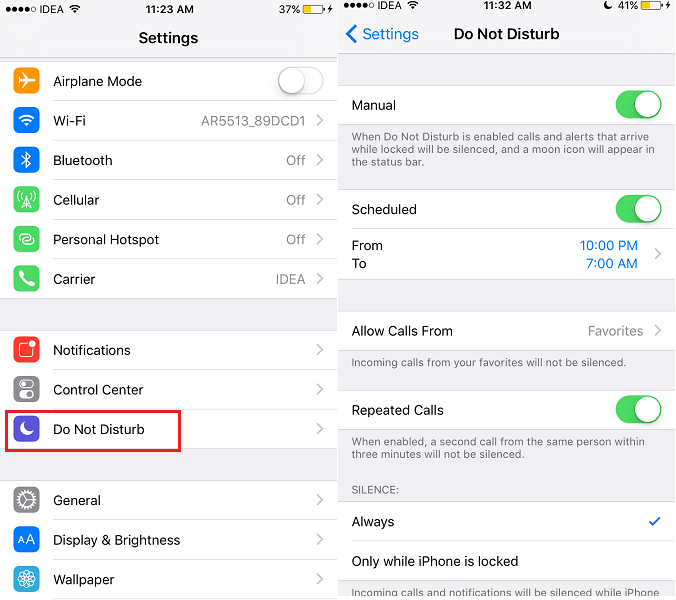
Met de Ring/Silent-schakelaar vergeet je hem om te draaien om opnieuw te rinkelen en kun je belangrijke meldingen missen.
Het halve maan icoon rechtsboven naast batterijniveau symboliseert dat de modus Niet storen is geactiveerd.
Afgezien van planning, biedt de functie Niet storen meer controle door een keuze te geven om meldingen van specifieke contacten toe te staan, terwijl ze voor de anderen worden genegeerd. U kunt meer weten over Niet storen-functies in ons eerdere artikel.
U kunt ook het controlecentrum openen door vanaf de onderkant van het scherm op iPhone/iPad omhoog te vegen en de . te selecteren halve maan icoon activeren Niet storen modus zoals weergegeven in de onderstaande afbeelding.
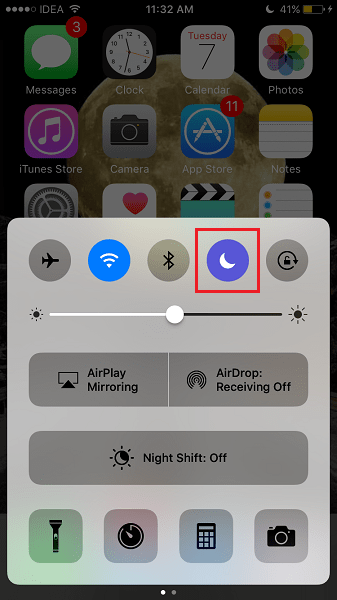
Voorgestelde lezen:
Meldingen uitschakelen
Van deze drie methoden is dit de meest agressieve methode. Bij andere methoden worden de meldingen stil gemaakt, maar ontvangt u ze nog steeds.
Het gebruik van deze optie zal de meldingen uitschakelen volledig. Dit betekent dat er in de eerste plaats geen meldingen zullen zijn.
Ik zou deze methode aanbevelen als er een grote kans is dat er onbelangrijke berichten op Berichten/WhatsApp of iets anders komen berichten-apps wat dat betreft. U kunt meldingen voor dergelijke apps eenvoudig uitschakelen door naar Instellingen te gaan.
Selecteer onder Instellingen meldingen. Tik nu op de gewenste app en schakel Meldingen toestaan naar af.
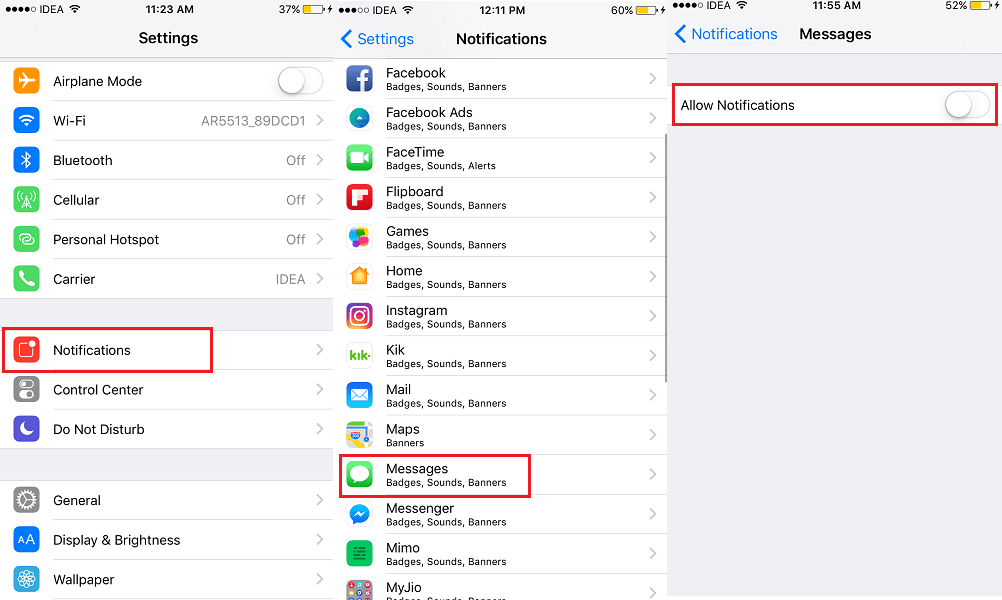
Schakel op dezelfde manier desgewenst de meldingen voor de andere apps uit.
De meldingen van andere apps worden nog wel ontvangen.
Voorgestelde lezen: Hoe nummers in de Muziek-app in iOS 10 te shufflen
Conclusie
We hopen dat u een van de drie opties kunt kiezen op basis van uw specifieke vereisten.
Houd er rekening mee dat u na het doen geen meldingen meer ontvangt van uw apps zoals WhatsApp. Als na het opnieuw inschakelen van meldingen uw WhatsApp ze nog steeds niet verzendt, check onze post om te zien hoe u dit kunt oplossen.
Kent u een andere eenvoudigere manier om te voorkomen dat meldingen het afspelen van muziek op iOS onderbreken? Laat het ons weten in de reacties.
Laatste artikels